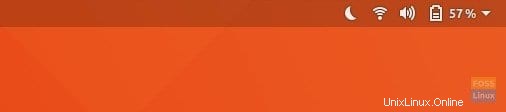Ubuntu 17.10のステータスバー(トップバーとも呼ばれます)には、開いているプログラム、曜日/時刻、ネットワークアイコン、スピーカー、バッテリーアイコンなどの重要な情報が表示されます。デフォルト設定では、バッテリーアイコンはバッテリーの残量を示していません。その中にバーの数が表示されますが、それでもバッテリージュースがどれだけ残っているかを知るための優れた方法ではありません。バッテリー残量を知るには、アイコンをクリックする必要があります。
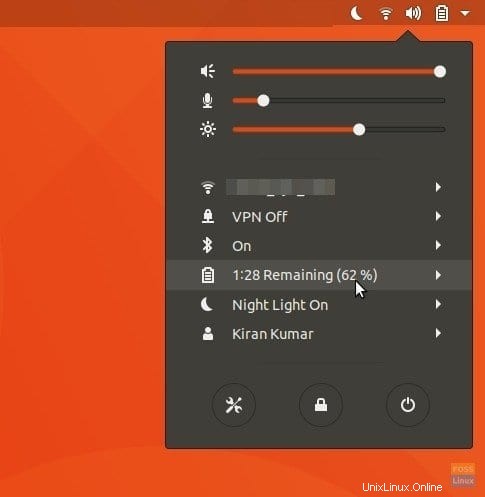
ただし、ステータスバー自体のバッテリーアイコンのほかにバッテリーのパーセンテージが表示されるように、微調整を行います。
Ubuntu17.10トップバーでのバッテリー寿命のパーセンテージの表示
ステップ1)設定を微調整するには、gnomedconfエディターをインストールする必要があります。これを行うには、「ターミナル」を起動し、次のコマンドを入力します。
sudo apt-get install dconf-editor
ステップ2)[アクティビティ]メニューから[dconf-editor]を起動し、次のキーに移動します。
/org/gnome/desktop/interface/show-battery-percentage
手順3)「デフォルト値を使用」をオフにします。
ステップ4)「カスタム値」をクリックして「True」にします。
ステップ5)右下の「チェックマーク」をクリックして、dconfエディターを閉じます。
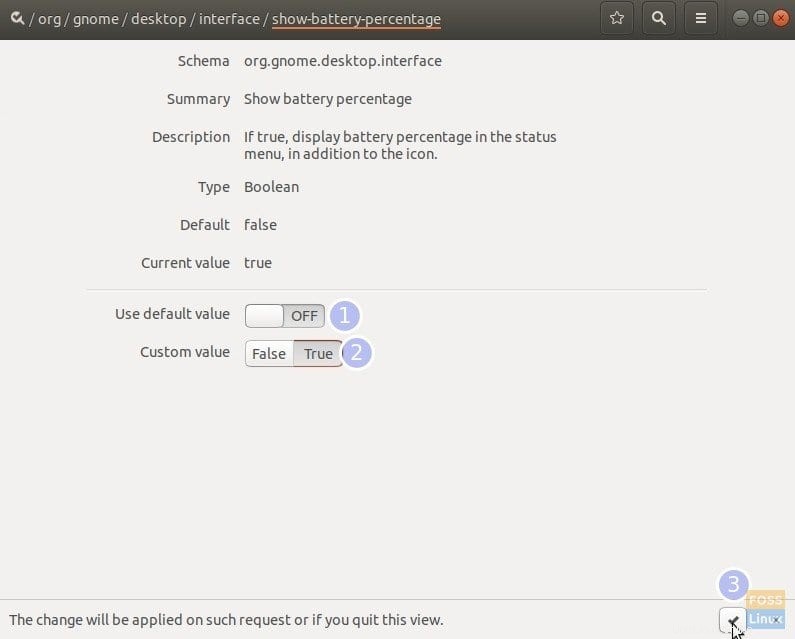
ステップ6)ステータスバーにバッテリー寿命のパーセンテージが表示されます。